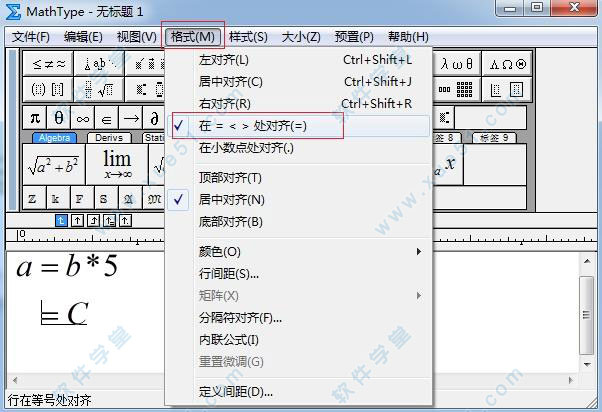
功能特色
1、支持手写软件"编辑"菜单中的“打开输入数学面板”支持手写输入公式,智能识别手写内容,轻触鼠标编写即可完成。
2、所见即所得
添加公式时,点击软件界面中的模板,模板的样式就直接显示在软件编辑框内,对此模板进行适当的修改就完成公式的编辑任务。
3、自动化处理
软件中的Translator支持一键转换为Latex、Amslatex等代码,并提供常用数学公式和物理公式模板,只需单击一次,这个公式便跃然纸上。
4、兼容各版本Office
与Office有很好的兼容性,支持各版本的Office软件,如Microsoft Office 2016、Softmaker Office、WPS Office等。
5、多平台支持
可适用于800+软件应用程序和网站,支持在任何文字处理软件、演示程序、页面程序、HTML编辑工具及其它类型的软件,用来建立公式。
安装教程
1、很多人都是在Word使用MathType输入数学公式,但是MathType安装之后并不会自动出现Word界面,需要进行进一步的配置。
2、打开软件的安装目录,双击打开【Office Support】。
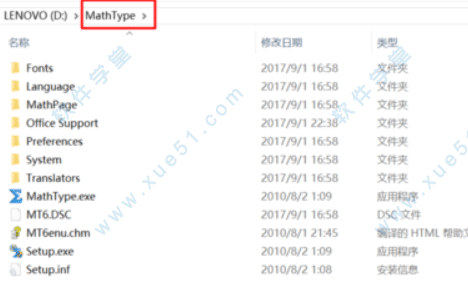
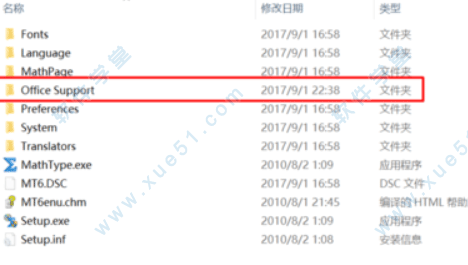
3、复制【MathType Commands 6 For Word.dotm】。
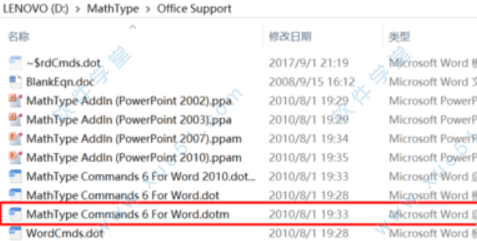
4、双击打开【MathPage】,复制【MathPage.wll】。
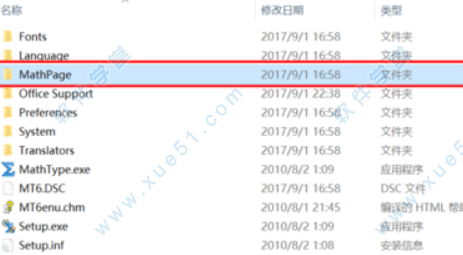
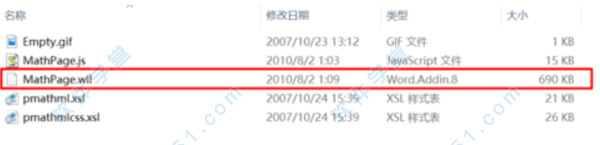
5、打开office的安装目录,打开【Office14】,之后打开【STARTUP】,将【MathPage.wll】和【MathType Commands 6 For Word.dotm】复制粘贴到该文件夹中。
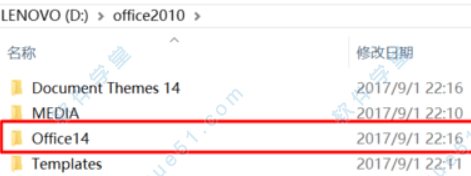
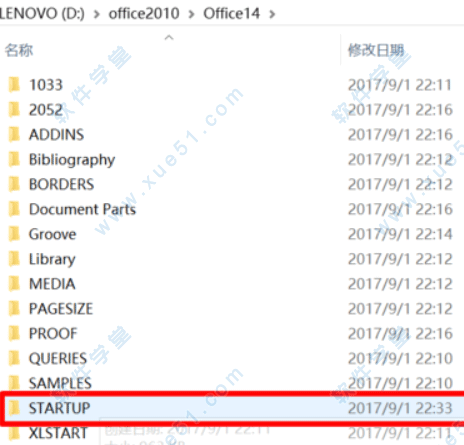

6、启动Word即可以发现软件出现在Word中。

使用技巧
1、打开Word 2003,单击“插入”菜单中的“对象”命令。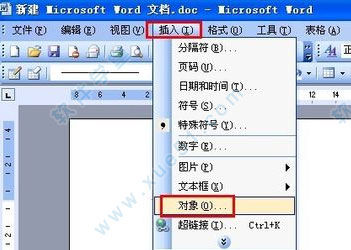
2、打开“对象”对话框,在“新建”选项卡下的对象类型列表中选择“Microsoft 公式 3.0”项目,单击“确定”按钮。
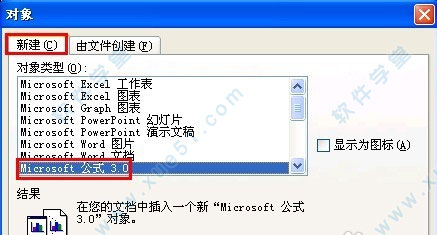
3、进入公式编辑器窗口,在“公式”工具栏选择合适的数字符号。

4、在公式文本框中键入具体数值,然后选中数值,依次单击菜单栏中的“尺寸”——“其他”命令。

5、打开“其他尺寸”的对话框,在尺寸文本框中键入合适的数值尺寸,单击“确定”按钮。

6、最后单击编辑窗口以外的空白区域,返回Word 文档的界面,我们就能看到公式以图形的方式插入到Word 文档中。

输入矩阵和行列式的技巧
1、双击桌面上的快捷图标启动软件,在软件主界面单击括号分隔符工具,如下图所示。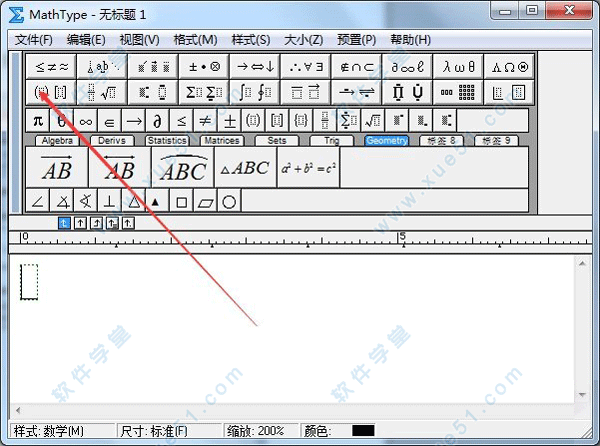
2、接着单击第二行的矩阵模板,比如选择三行三列,如下图所示。

3、在矩形框里输入元素,结果如下图所示。那么行数和列数能否自定义,自由选择呢?答案是肯定的。
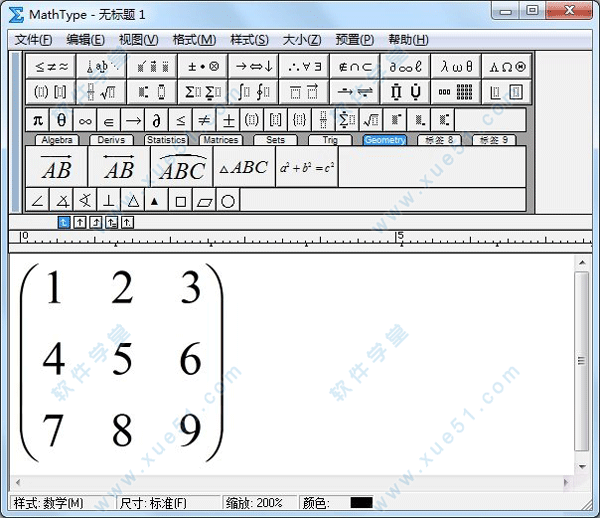
4、自定义行列。选择矩阵工具好点击自定义行列工具,如下图所示。在弹出的对话框输入行数列数,比如两行三列,最后单击确定。
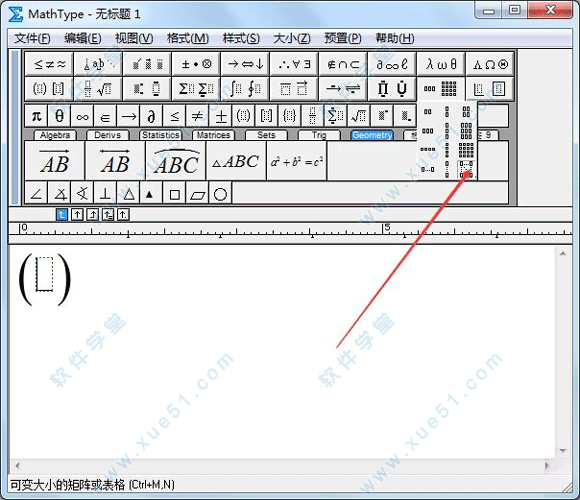
5、接着在矩形框里输入各元素,结果如下图所示。那么怎样输入行列式呢?下面就来学习具体技巧。
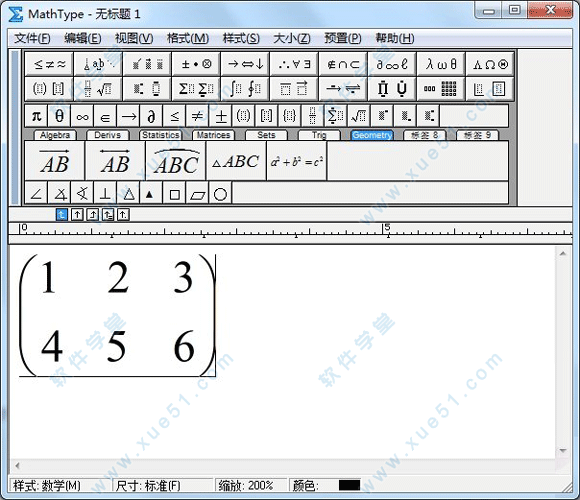
6、点击分隔符模板,选择单个竖线模板。然后点击矩阵行列式工具,指定行数列数。注意行列式的行数和列数是一样的,就是它的阶数。比如两行两列,输入元素就可以了。最终结果如下图所示。
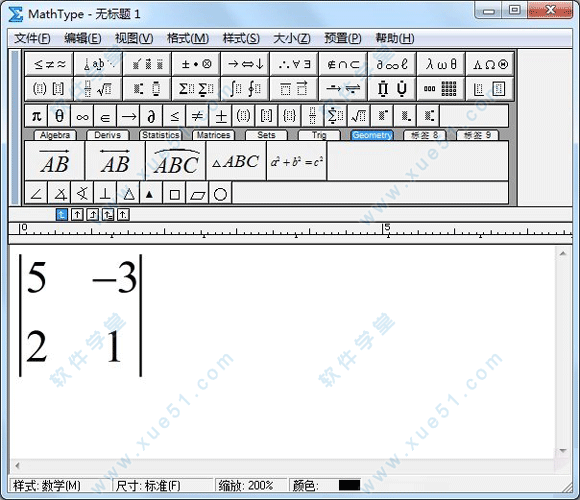
常见问题
一、插入公式后总是浮于文字上方在文档中编辑公式时,我们会选择软件公式编辑器。用软件编辑出来的公式,是以图片的形式插入到Word文档中的,所以它具有图片的一些性质,可以对它设置图片嵌入方式。但是有一些人在使用软件插入公式时会发现,插入的软件公式浮于文字上方而不是直接嵌入式的,如果每次这样手动调整会很麻烦,又该如何解决呢?
下面以Word 2003为例解决方法如下:
1、打开Word的操作界面,在Word的菜单栏中选择“工具”——“选项”命令。
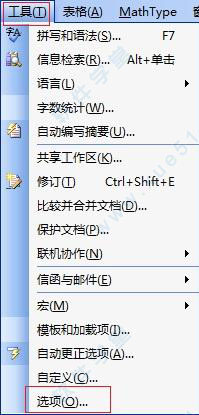
2、随后会弹出相应的对话框,在这个对话框中点击“编辑”选项,在“编辑选项”这个上区域中找到“图片插入/粘贴方式”,点击菜单框中的倒三角开,在菜单中选择“嵌入型”。最后再确定就可以了。
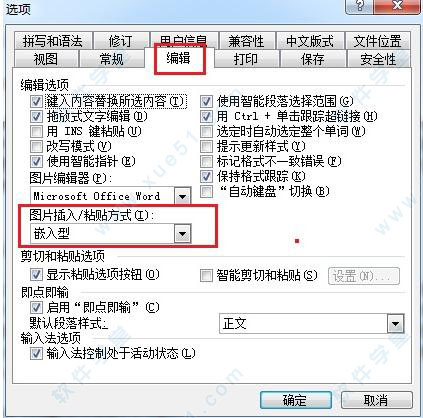
3、这样再利用软件插入公式后,公式就是以嵌入的方式插入在文本中,不用再手动设置了。
二、怎么打出分数中间的一横
作为专业的公式编辑器,软件中包含的数学符号和公式模版有很多,可以帮助快速编辑公式。很多新用户在使用的时候,由于不熟悉,所以会有诸多疑问。比如,有人问:怎么打出分数中间的一横?其实很简单的,下面就一起来学习具体的编辑技巧。
比如要打出如下图所示的式子:
1、打开软件公式编辑器软件,先输入极限符号。
在公式编辑界面,点击Algebra标签,然后在下面选择极限表达式模版,如下图所示。
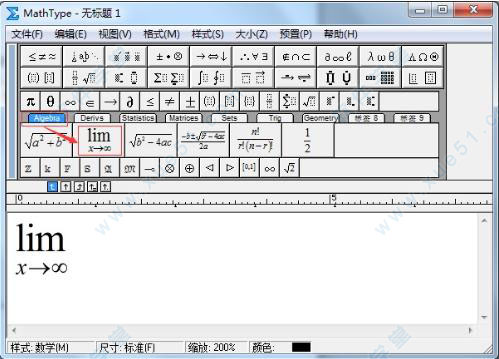
2、输入括号里面的内容。
(1)在分隔符模版选择圆括号模版,单击一下即可输入,然后在分数和根号模版下选择分数模版,即可插入带中间横线的分数模版。

(2)然后输入分子和分母,接着再输入其余内容(需再次用到分数模版),这样就打出了全部的式子,如下图所示。
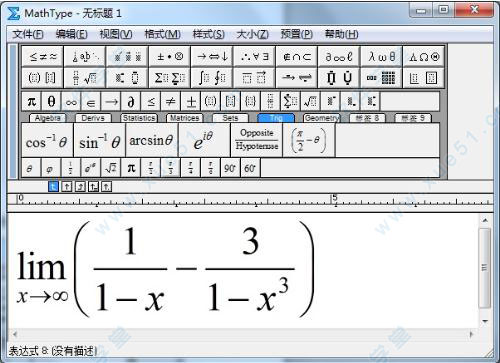
三、Word 2010中Ctrl+V快捷键不能用怎么办
1、点击Word中左上角的文件菜单,在弹出的下拉菜单点击下面的选项,点击进入Word选项。
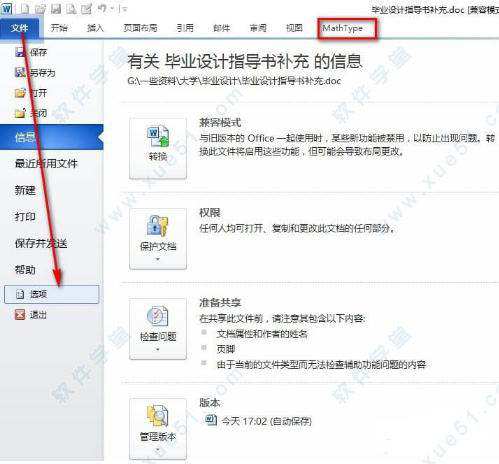
2、在Word选项中,点击加载项,找到Commands 6 For Word.dotm,在下方的管理处选择模板,然后点击转到进行下一步操作。

3、在模板和加载项的模板中,去掉Commands 6 For Word.dotm前面的小勾,点击确定,如下图所示!
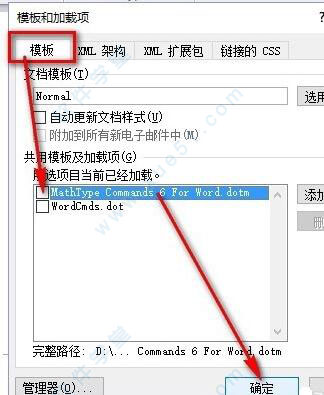
4、然后就可以看到工具栏上的选项不见了,再复制内容试试Ctrl+V快捷键就能用了。
四、数学上的恒不等于符号怎么打
1、启动软件。找到桌面的上软件快捷图标,鼠标双击打开公式编辑器,进入到公式编辑界面。

2、选择恒等于符号。鼠标单击工具栏上面的关系符号模版,然后在下拉符号框中单击恒等于符号,如下图所示。
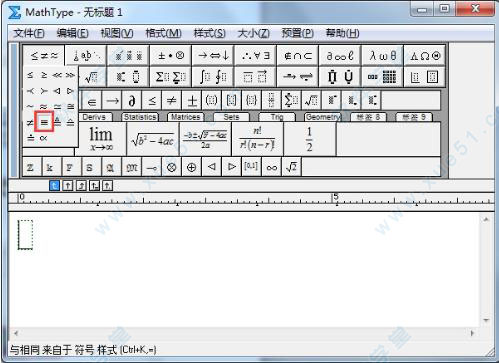
3、选择修饰模版。按照上面的提示操作后,就打出了恒等于符号,然后选中该符号,在修饰模版下选择带斜杠的模版,如下图所示。
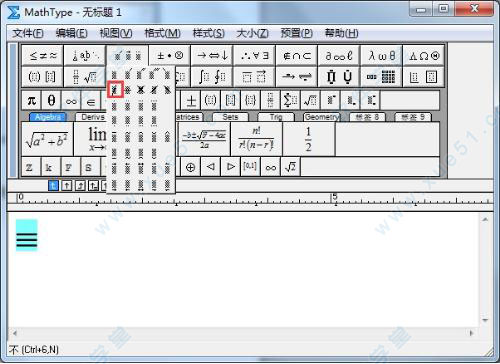
4、打出恒不等于符号。按照上面的步骤操作后,就可以在恒等于符号上加一斜杠,这样就变成了恒不等于符号,如下图所示。
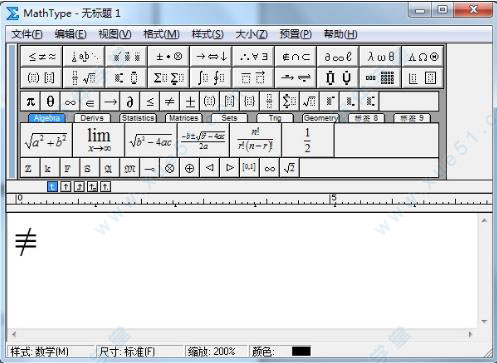
更新日志
v6.51、完美兼容Windows 10操作系统。
2、可在Office2016、Office 365上运行。
3、新增兼容800+软件应用程序和网站。
4、其中的MathPage支持MathJax技术。
5、支持数学手写识别。
6、新增支持更多数学符号和字体。
7、增加更多保存格式。



















点击星星用来评分